Wie man eine Facebook-Story erstellt

Facebook-Geschichten machen viel Spaß. Hier erfahren Sie, wie Sie eine Story auf Ihrem Android-Gerät und Computer erstellen können.
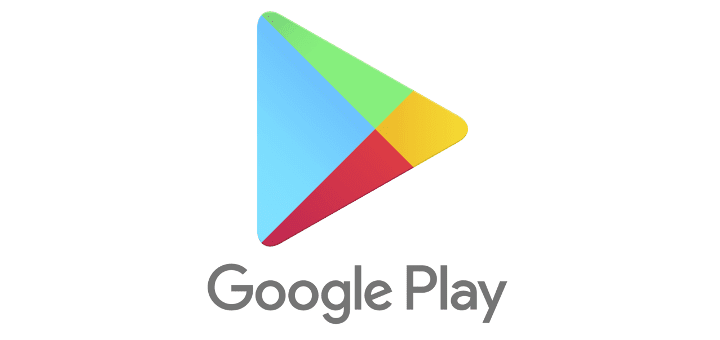
Wenn Sie mehr als ein Gmail-Konto haben, erhalten Sie am Ende Apps, die Sie mit einem Konto gekauft haben, und andere Apps, die Sie mit dem anderen gekauft haben.
Manchmal passiert es, dass selbst wenn Sie wieder zu dem Konto wechseln, mit dem Sie die App gekauft haben, Sie immer noch die Anzeigen sehen, für die Sie bezahlt haben, um sie zu entfernen. Die Lösung ist einfacher als Sie denken.
Wenn Sie eine App bei Google Play kaufen, verlieren Sie Ihren Kauf nicht, nur weil Sie sie deinstallieren. Immer wenn Sie bei Google Play auf die App stoßen, sehen Sie das Wort Gekauft direkt unter der App.
Wenn Sie die App mit einem anderen Konto installieren, ohne zu überprüfen, ob das Wort „gekauft“ darauf steht, werden Ihre Käufe nicht angezeigt. Wenn Sie die App überprüft und dann wieder zu dem Konto gewechselt haben, mit dem Sie die App gekauft haben, werden Ihre Käufe möglicherweise immer noch nicht angezeigt.
Um das Gekaufte wiederherzustellen, müssen Sie zu dem Konto wechseln, mit dem Sie die App gekauft haben. Sie können das Konto wechseln, indem Sie Google Play öffnen und oben rechts auf Ihr Profilbild tippen.
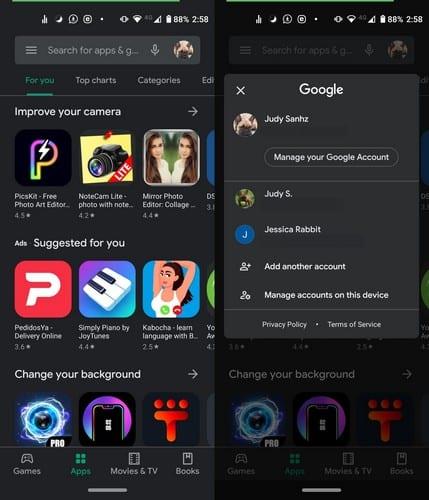
Sie sehen ein Dropdown-Menü mit allen von Ihnen hinzugefügten Google-Konten. Tippen Sie auf das Konto, mit dem Sie die App gekauft haben. Wenn Sie Ihre Einkäufe nicht sehen, ist es an der Zeit, die App zu deinstallieren und erneut zu installieren.
Sie können die App deinstallieren, indem Sie die App bei Google Play suchen und auf die Schaltfläche Deinstallieren tippen. Sie können auch lange auf das App-Symbol drücken und auf die Deinstallationsoption tippen (Android 9) oder das App-Symbol zum oberen Rand Ihres Displays in Richtung Deinstallationsoption ziehen (Android 10).
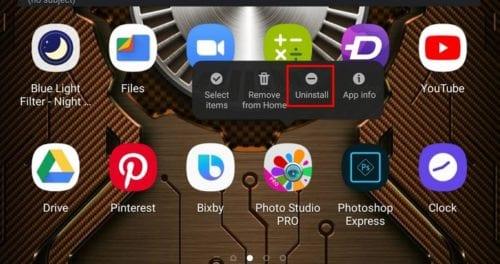
Stellen Sie vor der erneuten Installation der App sicher, dass Sie sich im richtigen Konto befinden, mit dem Sie die Einkäufe getätigt haben. Installieren Sie die App und Sie sollten alle Ihre In-App-Käufe zurück haben.
Es kann frustrierend sein, wenn Sie feststellen, dass Ihr Problem eine einfache Lösung hatte. Die gute Nachricht ist, dass, wenn es jemandem, den Sie kennen, jemals passiert, Sie wissen, wie Sie ihm helfen können.
Facebook-Geschichten machen viel Spaß. Hier erfahren Sie, wie Sie eine Story auf Ihrem Android-Gerät und Computer erstellen können.
Erfahren Sie, wie Sie nervige automatisch abspielende Videos in Google Chrome und Mozilla Firefox mit diesem Tutorial deaktivieren.
Lösen Sie ein Problem, bei dem das Samsung Galaxy Tab S8 auf einem schwarzen Bildschirm feststeckt und sich nicht einschalten lässt.
Möchten Sie E-Mail-Konten auf Ihrem Fire-Tablet hinzufügen oder entfernen? Unser umfassender Leitfaden führt Sie Schritt für Schritt durch den Prozess und macht es schnell und einfach, Ihre E-Mail-Konten auf Ihrem Lieblingsgerät zu verwalten. Verpassen Sie nicht dieses unverzichtbare Tutorial!
Ein Tutorial, das zwei Lösungen zeigt, wie Sie dauerhaft verhindern können, dass Apps beim Start auf Ihrem Android-Gerät gestartet werden.
Dieses Tutorial zeigt Ihnen, wie Sie eine SMS von einem Android-Gerät mit der Google Nachrichten-App weiterleiten.
Haben Sie ein Amazon Fire und möchten Google Chrome darauf installieren? Erfahren Sie, wie Sie Google Chrome über eine APK-Datei auf Kindle-Geräten installieren können.
So aktivieren oder deaktivieren Sie die Rechtschreibprüfung in Android OS.
Erfahren Sie verschiedene Methoden, um Apps auf dem Amazon Fire Tablet herunterzuladen und zu installieren, indem Sie diesem mühelosen und schrittweisen Leitfaden folgen!
Als Samsung seine neue Reihe von Flaggschiff-Tablets vorstellte, gab es viel Aufregung. Das Galaxy Tab S9 und S9+ bieten nicht nur die erwarteten Upgrade







